HL-2270DW | Brother HL-2275DW Monochrome Laser Printer Guide d'installation rapide
Ajouter à Mes manuels35 Des pages
▼
Scroll to page 2
of
35
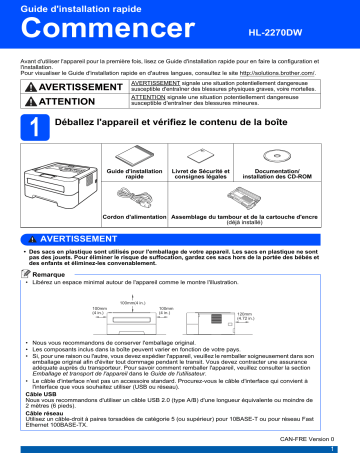
Guide d'installation rapide Commencer HL-2270DW Avant d'utiliser l'appareil pour la première fois, lisez ce Guide d'installation rapide pour en faire la configuration et l'installation. Pour visualiser le Guide d'installation rapide en d'autres langues, consultez le site http://solutions.brother.com/. AVERTISSEMENT signale une situation potentiellement dangereuse susceptible d'entraîner des blessures physiques graves, voire mortelles. ATTENTION signale une situation potentiellement dangereuse susceptible d'entraîner des blessures mineures. 1 Déballez l'appareil et vérifiez le contenu de la boîte Guide d'installation rapide Livret de Sécurité et consignes légales Documentation/ installation des CD-ROM Cordon d'alimentation Assemblage du tambour et de la cartouche d'encre (déjà installé) AVERTISSEMENT • Des sacs en plastique sont utilisés pour l'emballage de votre appareil. Les sacs en plastique ne sont pas des jouets. Pour éliminer le risque de suffocation, gardez ces sacs hors de la portée des bébés et des enfants et éliminez-les convenablement. Remarque • Libérez un espace minimal autour de l'appareil comme le montre l'illustration. 100mm(4 in.) 100mm (4 in.) 100mm (4 in.) 120mm (4.72 in.) • Nous vous recommandons de conserver l'emballage original. • Les composants inclus dans la boîte peuvent varier en fonction de votre pays. • Si, pour une raison ou l'autre, vous devez expédier l'appareil, veuillez le remballer soigneusement dans son emballage original afin d'éviter tout dommage pendant le transit. Vous devez contracter une assurance adéquate auprès du transporteur. Pour savoir comment remballer l'appareil, veuillez consulter la section Emballage et transport de l'appareil dans le Guide de l'utilisateur. • Le câble d'interface n'est pas un accessoire standard. Procurez-vous le câble d'interface qui convient à l'interface que vous souhaitez utiliser (USB ou réseau). Câble USB Nous vous recommandons d'utiliser un câble USB 2.0 (type A/B) d'une longueur équivalente ou moindre de 2 mètres (6 pieds). Câble réseau Utilisez un câble-droit à paires torsadées de catégorie 5 (ou supérieur) pour 10BASE-T ou pour réseau Fast Ethernet 100BASE-TX. CAN-FRE Version 0 1 2 Retirez le matériel d'emballage de l'appareil e Retirez l'assemblage de tambour et de la cartouche de toner. IMPORTANT NE PAS connecter le cordon d'alimentation CA tout de suite. a Retirez le ruban d'emballage situé sur l'extérieur de l'appareil et le sachet de silicagel du plateau de sortie sur le côté face inférieur. CAUTION ATTENTION f NE PAS avaler le sachet de silice. Mettre immédiatement au rebut. b Ouvrez le capot avant. c Retirez la bande élastique du tambour. g Retirez la bande de papier pour enlever le matériau protecteur comme indiqué sur l'illustration. h d 2 Secouez-le délicatement d'un côté à l'autre quelques fois pour répartir le toner de manière uniforme dans l'ensemble. Redéposez l'assemblage de tambour et de la cartouche de toner dans l'appareil. Fermez le capot avant de l'appareil. a b 3 Charger le papier dans le bac à papier d Sortez complètement le bac à papier de l'appareil. Tout en appuyant sur le levier de déverrouillage du guide-papier vert, faites coulisser les guide-papier pour qu'ils s'adaptent au format du papier que vous chargez dans le bac. Assurez-vous que les guides sont bien engagés dans les encoches. e Remarque Pour le papier de format Légal ou Folio, appuyez sur le bouton de déverrouillage au bas du bac à papier et retirez la partie arrière de celui-ci. (Les formats de papier Légal et Folio ne sont pas utilisés dans certaines régions.) c Chargez le bac de papier et assurez-vous que : La quantité totale de papier est en dessous du repère de papier maximum (b b b). Trop emplir le bac à papier pourrait causer des bourrages papier. Le côté à imprimer doit être placé face vers le bas. Pour vous assurez d'une alimentation adéquate de l'appareil, les guides-papier doivent toucher les côtés du papier. Remettez fermement en place le bac à papier dans l'appareil. Assurez-vous qu'il est complètement inséré dans l'appareil. Pour plus d'information concernant le papier recommandé, consultez la section Papier et support d'impression recommandés dans le Guide de l'utilisateur. Déramez bien les feuilles pour éviter les bourrages et les problèmes d'entraînement du papier. 3 4 Imprimez une page test IMPORTANT Ne raccordez PAS le câble d'interface pour l'instant. a b c d Connectez le cordon d'alimentation CA à l'appareil et connectez-le ensuite dans une prise murale électrique CA. Enclenchez l'interrupteur d'alimentation de l’appareil. Lorsque l'appareil a terminé de se réchauffer, le voyant DEL vert Ready cesse de clignoter et demeure allumé. Appuyez sur le bouton Go. L'appareil imprimera une page test. Assurez-vous que la page test s'imprime correctement. Remarque Après la première d'impression, cette fonction ne sera plus disponible. 4 Pour les utilisateurs de câble d'interface USB Windows® Macintosh 5 Macintosh Remarque Vous pouvez télécharger les derniers pilotes et utilitaires pour votre appareil à partir du site Internet Brother Solutions Center au http://solutions.brother.com/. Windows® Windows® et Macintosh, rendez-vous à la page 14 Réseau sans fil Pour un réseau sans fil Macintosh Windows®, rendez-vous à la page 8 Macintosh, rendez-vous à la page 12 Réseau câblé Pour un réseau câblé USB Windows®, rendez-vous à la page 6 Macintosh, rendez-vous à la page 7 Windows® 5 Sélectionner votre type de connexion USB Windows® Pour les utilisateurs de câble d'interface USB pour Windows® 6 Avant d'installer IMPORTANT • Si des programmes sont en cours d'exécution, fermez-les. Remarque Pour les utilisateurs de Windows Vista® et Windows® 7, lorsque l'écran Contrôle de compte d'utilisateur apparaît, cliquez sur Autoriser ou Oui. c Suivez les instructions à l'écran jusqu'à ce que l'écran suivant apparaisse. • Les écrans peuvent varier selon votre système d'exploitation. a b a Assurez-vous que votre ordinateur est SOUS TENSION et que vous avez ouvert une session avec des droits d'administrateur. Éteignez l'appareil et assurez-vous que le câble d'interface USB N'EST PAS connecté à l'appareil; débutez ensuite l'installation du pilote d'imprimante. Si vous avez déjà connecté le câble, déconnectez-le. 7 Installation du pilote d'imprimante Insérez le CD-ROM d'installation dans votre lecteur. Si demandé, sélectionnez votre modèle et votre langue. Remarque Si l'écran Brother ne s'affiche pas automatiquement, cliquez sur Mon ordinateur (Ordinateur), faites un double-clic sur l'icône du CD-ROM et ensuite sur start.exe. b Cliquez sur Installer le pilote d'imprimante et ensuite sur Oui, si vous acceptez le contrat de licence. d e Connectez le câble USB au connecteur USB situé sur l'appareil et identifié par le symbole ; connectez ensuite ce câble à votre ordinateur. Mettez l'appareil sous tension et suivez les instructions à l'écran pour terminer la configuration. Terminer L'installation est maintenant terminée. Remarque • Selon vos réglages de sécurité, une fenêtre Sécurité Windows ou d'un logiciel antivirus pourrait apparaître lors de l'utilisation de l'appareil ou de son logiciel. Veuillez accepter ou autoriser l'accès pour continuer. • Pilote d'imprimante XML Paper Specification Le Pilote d'imprimante XML Paper Specification est le pilote qui convient le mieux lors d'impression à partir d'applications utilisant les documents XML Paper Specification. Téléchargez le pilote le plus récent en accédant à Brother Solutions Center à l'adresse http://solutions.brother.com/. 6 USB Macintosh Pour les utilisateurs de câble d'interface USB pour Macintosh b • Pour les utilisateurs Mac OS X 10.4.0 à 10.4.10, faites la mise à jour pour obtenir la version Mac OS X 10.4.11 - 10.6.x. a b Insérez le CD-ROM d'installation dans votre lecteur. Faites un double-clic sur l'icône Start Here OSX. Suivez les instructions qui apparaissent à l'écran. Assurez-vous que votre imprimante est branchée et que votre appareil Macintosh est sous tension. Vous devez ouvrir une session avec des droits d'administrateur. Connectez le câble USB au connecteur USB de l'appareil identifié par le symbole , et connectez ensuite ce câble à votre ordinateur Macintosh. IMPORTANT • Veillez à NE PAS connecter l'appareil à un port USB du clavier ni à un concentrateur USB non alimenté. Remarque Cela peut prendre quelques minutes avant que l'installation ne soit complétée. c d Suivez les instructions à l'écran jusqu'à ce que l'écran suivant apparaisse. Choisissez votre appareil dans la liste, puis cliquez sur OK. Lorsque cet écran apparaît, cliquez sur Suivant. • Connectez l'imprimante directement à votre ordinateur. c Assurez-vous que l'appareil est sous tension. Remarque Lorsque l'écran Support Brother apparaît, faites votre choix et suivez les instructions qui apparaissent à l'écran. Terminer L'installation est maintenant terminée. 7 Macintosh • Pour les derniers pilotes et l'information la plus récente de Mac OS X, visitez le site Internet http://solutions.brother.com/. a USB IMPORTANT 7 Installation du pilote d'imprimante Windows® 6 Avant d'installer Réseau câblé Windows® Pour les utilisateurs de réseau câblé pour Windows® (Pour les utilisateurs de réseau entre homologues) 6 Avant d'installer TCP/IP Remarque Si vous comptez connecter l'appareil à votre réseau, nous vous recommandons de contacter votre administrateur de système avant l'installation. Assurez-vous que votre ordinateur est SOUS TENSION et que vous avez ouvert une session avec des droits d'administrateur. IMPORTANT • Si des programmes sont en cours d'exécution, fermez-les. • Les écrans peuvent varier selon votre système d'exploitation. b 8 Raccordez le câble réseau au connecteur de réseau local marqué du symbole , puis raccordez-le à un port libre sur votre concentrateur. TCP/IP a Routeur b Appareil a c Retirez le bouchon de protection du connecteur de réseau local (LAN). d Assurez-vous que l'appareil est sous tension. Réseau câblé a 7 Installation du pilote d'imprimante Insérez le CD-ROM d'installation dans votre lecteur. Si demandé, sélectionnez votre modèle et votre langue. Remarque Si l'écran Brother ne s'affiche pas automatiquement, cliquez sur Mon ordinateur (Ordinateur), faites un double-clic sur l'icône du CD-ROM et ensuite sur start.exe. b Cliquez sur Installer le pilote d'imprimante et ensuite sur Oui, si vous acceptez le contrat de licence. Windows® Remarque • Si vous utilisez une adresse IP précise pour un appareil, vous devez configurer la Méthode d'amorçage à Statique en utilisant BRAdmin Light. Pour plus d'information, consultez la section Modifier la configuration réseau de votre machine dans le Guide utilisateur Réseau. • Selon vos réglages de sécurité, une fenêtre Sécurité Windows ou d'un logiciel antivirus pourrait apparaître lors de l'utilisation de l'appareil ou de son logiciel. Veuillez accepter ou autoriser l'accès pour continuer. c Suivez les instructions à l'écran pour compléter la configuration. Remarque Vous retrouverez l'adresse IP de votre appareil ainsi que le nom du nœud en imprimant la Page des paramètres de l'imprimante. Voir Imprimer la Page des paramètres d'imprimante à la page 31. Terminer L'installation est maintenant terminée. 9 Macintosh Remarque Pour les utilisateurs de Windows Vista® et Windows® 7, lorsque l'écran Contrôle de compte d'utilisateur apparaît, cliquez sur Autoriser ou Oui. Windows® Réseau câblé • Pilote d'imprimante XML Paper Specification Le Pilote d'imprimante XML Paper Specification est le pilote qui convient le mieux lors d'impression à partir d'applications utilisant les documents XML Paper Specification. Téléchargez le pilote le plus récent en accédant à Brother Solutions Center à l'adresse http://solutions.brother.com/. Réseau câblé Windows® Pour les utilisateurs de réseau câblé pour Windows® (Pour les utilisateurs de réseau partagé) 6 Avant d'installer a 7 Installation du pilote d'imprimante Insérez le CD-ROM d'installation dans votre lecteur. Si demandé, sélectionnez votre modèle et votre langue. Remarque TCP/IP Si l'écran Brother ne s'affiche pas automatiquement, cliquez sur Mon ordinateur (Ordinateur), faites un double-clic sur l'icône du CD-ROM et ensuite sur start.exe. b Cliquez sur Installer le pilote d'imprimante et ensuite sur Oui, si vous acceptez le contrat de licence. a Ordinateur client b Aussi connu sous le nom de « Serveur » ou « Serveur d'impression » c TCP/IP ou USB d Appareil Remarque Si vous comptez connecter l'appareil à votre réseau, nous vous recommandons de contacter votre administrateur de système avant l'installation. a Assurez-vous que votre ordinateur est SOUS TENSION et que vous avez ouvert une session avec des droits d'administrateur. IMPORTANT • Si des programmes sont en cours d'exécution, fermez-les. Remarque Pour les utilisateurs de Windows Vista® et Windows® 7, lorsque l'écran Contrôle de compte d'utilisateur apparaît, cliquez sur Autoriser ou Oui. c Suivez les instructions à l'écran jusqu'à ce que l'écran suivant apparaisse. Choisissez la file de votre appareil puis cliquez sur OK. • Les écrans peuvent varier selon votre système d'exploitation. b Assurez-vous que l'appareil est sous tension. XXXX Remarque Contactez votre administrateur si vous ne connaissez pas l'emplacement de mémoire ou le nom de la file de l'appareil dans votre réseau. 10 Réseau câblé d Windows® Suivez les instructions à l'écran pour compléter la configuration. Terminer L'installation est maintenant terminée. Remarque • Selon vos réglages de sécurité, une fenêtre Sécurité Windows ou d'un logiciel antivirus pourrait apparaître lors de l'utilisation de l'appareil ou de son logiciel. Veuillez accepter ou autoriser l'accès pour continuer. Macintosh 11 Windows® Réseau câblé • Pilote d'imprimante XML Paper Specification Le Pilote d'imprimante XML Paper Specification est le pilote qui convient le mieux lors d'impression à partir d'applications utilisant les documents XML Paper Specification. Téléchargez le pilote le plus récent en accédant à Brother Solutions Center à l'adresse http://solutions.brother.com/. Réseau câblé Macintosh Pour les utilisateurs de réseau câblé pour ordinateur Macintosh 6 Avant d'installer IMPORTANT • Pour les derniers pilotes et l'information la plus récente de Mac OS X, visitez le site Internet http://solutions.brother.com/. a b • Pour les utilisateurs Mac OS X 10.4.0 à 10.4.10, faites la mise à jour pour obtenir la version Mac OS X 10.4.11 - 10.6.x. a b Insérez le CD-ROM d'installation dans votre lecteur. Faites un double-clic sur l'icône Start Here OSX. Suivez les instructions qui apparaissent à l'écran. Assurez-vous que votre imprimante est branchée et que votre appareil Macintosh est sous tension. Vous devez ouvrir une session avec des droits d'administrateur. Retirez le bouchon de protection du connecteur de réseau local (LAN). Remarque Cela peut prendre quelques minutes avant que l'installation ne soit complétée. c c 7 Installation du pilote d'imprimante Raccordez le câble réseau au connecteur de réseau local marqué du symbole , puis raccordez-le à un port libre sur votre concentrateur. Suivez les instructions à l'écran jusqu'à ce que l'écran suivant apparaisse. Choisissez votre appareil dans la liste, puis cliquez sur OK. Remarque • Si plus d'un appareil du même modèle est connecté à votre réseau, l'adresse MAC (adresse Ethernet) sera affichée après le nom de modèle. • Vous retrouverez l’adresse MAC de votre appareil (adresse Ethernet) et l'adresse IP en imprimant la Page des paramètres d'imprimante. Voir Imprimer la Page des paramètres d'imprimante à la page 31. d 12 Assurez-vous que l'appareil est sous tension. Réseau câblé d Macintosh Lorsque cet écran apparaît, cliquez sur Suivant. Remarque Lorsque l'écran Support Brother apparaît, faites votre choix et suivez les instructions qui apparaissent à l-écran. Terminer L'installation est maintenant terminée. Remarque Macintosh 13 Windows® Réseau câblé Si vous utilisez une adresse IP précise pour un appareil, vous devez configurer la Méthode d'amorçage à Statique en utilisant BRAdmin Light. Pour plus d'information, consultez la section Modifier la configuration réseau de votre machine dans le Guide utilisateur - Réseau. Pour les utilisateurs réseau sans fil Pour les utilisateurs réseau sans fil 6 Avant de commencer Vous devez avant tout configurer les paramètres du réseau sans fil de votre appareil pour communiquer avec le point d'accès/routeur. Après avoir configuré les paramètres du réseau sans fil de votre appareil pour communiquer avec le point d'accès/le routeur les ordinateurs de votre réseau pourront accéder à l'appareil. Pour utiliser l'appareil à partir de ces ordinateurs, vous devez installer le pilote d'imprimante. Les étapes suivantes vous guideront pendant la configuration et l'installation. IMPORTANT • Si vous comptez connecter l'appareil à votre réseau, nous vous recommandons de contacter votre administrateur de système avant l'installation. Vous devez connaître vos paramètres réseau sans fil avant de procéder à cette installation. • Si vous avez déjà configuré les paramètres sans fil de votre appareil, vous devez réinitialiser le serveur d'imprimante à ces réglages d'origine par défaut. 1. Éteignez l'appareil. 2. Assurez-vous que le capot avant est fermé et que le cordon d'alimentation est connecté. 3. Enfoncez et tenez le bouton Go tout en mettant l'appareil sous tension. Continuez d'appuyer sur Go jusqu'à ce que tous les voyants DEL s'allument et que le voyant DEL Ready s'éteigne. 4. Relâchez le bouton Go. Assurez-vous que tous les voyants DEL sont éteints. 5. Appuyez à six reprises sur le bouton Go. Assurez-vous que tous les voyants DEL s'allument, indiquant ainsi que le serveur d'imprimante a été réinitialisé à ses réglages d'origines. L'appareil redémarrera. Remarque • Pour obtenir de meilleurs résultats lors de l'impression quotidienne normale de documents, placez l'appareil Brother le plus près possible du point d'accès/routeur avec le moins d'obstructions possible. De gros objets et des murs entre deux appareils, ainsi que de l'interférence avec d'autres appareils électroniques peuvent ralentir la vitesse de transfert des données de vos documents. En raison de ces facteurs, le sans fil n'est peut-être pas la meilleure méthode de connexion pour tous les types de documents et applications. Si vous imprimez de gros fichiers, tels que des documents à pages multiples avec du texte et des graphiques importants, vous devriez considérer l'utilisation d-Ethernet câblé pour un transfert de données plus rapide, ou USB pour la vitesse de débit la plus rapide. • L'appareil Brother HL-2270DW peut être utilisé autant sur un réseau câblé que sans fil, mais vous ne pouvez utiliser qu'une seule méthode de connexion à la fois. Mode infrastructure a Point d'accès/routeur b Appareil de réseau sans fil (votre appareil) c Ordinateur sans fil connecté au point d'accès/routeur d Ordinateur câblé connecté au point d'accès/routeur 14 Pour les utilisateurs réseau sans fil 7 Confirmation de l'environnement de votre réseau (mode infrastructure) Les instructions suivantes vous proposent deux façons d'installer votre appareil Brother dans un environnement réseau sans fil. Remarque Si vous voulez configurer votre appareil dans un autre environnement réseau sans fil, vous trouverez des instructions dans le Guide utilisateur - Réseau. a Si votre point d'accès/routeur de réseau local sans fil ne prend pas en charge Wi-Fi Protected Setup ou AOSS™, notez les paramètres réseau sans fil de votre point d'accès/routeur de réseau local sans fil. IMPORTANT Veuillez avoir en main les renseignements de sécurité sans fil avant de communiquer avec le Service à la clientèle Brother. Nous ne pourrons vous aider à localiser vos paramètres de sécurité sans fil. SSID (Nom réseau) Clé du réseau (Clé de sécurité/Clé de chiffrement) Par exemple : SSID (Nom réseau) Clé du réseau (Clé de sécurité/Clé de chiffrement) HELLO 12345678 Remarque Il vous sera impossible de poursuivre la configuration sans fil si vous ne connaissez pas ces informations (SSID (Nom du réseau) et Clé du réseau (Clé de sécurité/Clé de cryptage)). 2) Le nom de réseau initial pourrait être le nom du fabricant ou du modèle. Maintenant, allez à Pour les utilisateurs Windows® rendez-vous à la page 18 Pour les utilisateurs Macintosh rendez-vous à la page 24 b Si votre point d'accès/routeur de réseau local sans fil prend en charge le mode sans fil automatique (Wi-Fi Protected Setup ou AOSS™) Maintenant, allez à Pour les utilisateurs Windows® rendez-vous à la page 16 Pour les utilisateurs Macintosh rendez-vous à la page 22 15 Macintosh 3) Si vous ne connaissez pas les renseignements sur la sécurité, veuillez communiquer avec le fabricant du routeur, votre administrateur de système ou votre fournisseur internet. Windows® 1) Consultez la documentation accompagnant avec votre point d'accès/routeur de réseau local sans fil. Réseau sans fil Comment puis-je trouver ces informations (SSID (Nom du réseau) et Clé du réseau (Clé de sécurité/Clé de cryptage)) ? Réseau sans fil Windows® Configuration à l'aide de la méthode sans fil automatique (bouton pression) 8 a Configurez les paramètres sans fil et installez le pilote d'imprimante e Cliquez sur Connexion réseau sans fil et ensuite sur Suivant. Vérifiez si votre point d'accès ou routeur de réseau local sans fil comprend le symbole WiFi Protected Setup ou AOSS™ ci-dessous. Remarque Pour les utilisateurs de Windows Vista® et Windows® 7, lorsque l'écran Contrôle de compte d'utilisateur apparaît, cliquez sur Autoriser ou Oui. Remarque Si votre point d'accès ou routeur de réseau local sans fil prend en charge Wi-Fi Protected Setup (méthode NIP) et que vous désirez configurer votre appareil en utilisant la méthode NIP (numéro d'identification personnel), consultez la section Utilisation de la méthode NIP de Wi-Fi Protected Setup du Guide utilisateur - Réseau. b c Insérez le CD-ROM d'installation dans votre lecteur. Si demandé, sélectionnez votre modèle et votre langue. Si l'écran Brother ne s'affiche pas automatiquement, cliquez sur Mon ordinateur (Ordinateur), faites un double-clic sur l'icône du CD-ROM et ensuite sur start.exe. 16 Choisissez Imprimante réseau poste-à-poste Brother et cliquez ensuite sur Suivant. Placez l'appareil Brother à portée de votre point d'accès ou routeur Wi-Fi Protected Setup ou AOSS™. La portée peut varier en fonction de votre environnement. Reportez-vous aux instructions fournies avec votre point d'accès/routeur. Remarque d f Cliquez sur Installer le pilote d'imprimante et ensuite sur Oui, si vous acceptez le contrat de licence. Remarque Sélectionnez l'option des paramètres du Pare-feu et cliquez ensuite sur Suivant. g Sélectionnez Oui, mon point d'accès prend en charge WPS ou AOSS et je souhaite les utiliser et cliquez sur Suivant. Réseau sans fil h Appuyez pendant moins de 2 secondes sur le bouton de configuration sans fil situé à l'arrière de l'appareil, tel qu'illustré ci-dessous. Windows® l Cliquez sur Suivant. m Remarque • Utilisez un objet pointu, comme la pointe d'un crayon, pour appuyer sur le bouton. Cochez la case une fois réglage des paramètres sans fil complété et cliquez sur Suivant. • N'appuyez pas sur le bouton pendant 3 secondes ou plus, car cela modifiera le mode Wi-Fi Protected Setup à la Méthode NIP. i j Cette fonction détecte automatiquement le mode (Wi-Fi Protected Setup ou AOSS™) utilisé par votre point d'accès pour configurer votre appareil pendant 2 minutes. Appuyez sur le bouton Wi-Fi Protected Setup ou AOSS™ sur votre point d'accès/routeur de réseau local sans fil. Consultez le guide de l'utilisateur pour les instructions de votre point d'accès/routeur réseau local sans fil. Installation du pilote d'imprimante IMPORTANT AUCUN des écrans ne doit être annulé pendant l'installation. n Suivez les instructions à l'écran pour compléter la configuration. Remarque Le voyant DEL de l'appareil indiquera le résultat de connexion. Voir Indications des voyants DEL lorsque vous utilisez le mode de paramètre sans fil à bouton pression à la page 33. Un rapport réseau local sans fil (WLAN) s'imprimera automatiquement. Si la connexion échoue, vérifiez l'erreur sur le rapport imprimé et consultez la section Dépistage des pannes à la page 28. • Selon vos réglages de sécurité, une fenêtre Sécurité Windows ou d'un logiciel antivirus pourrait apparaître lors de l'utilisation de l'appareil ou de son logiciel. Veuillez accepter ou autoriser l'accès pour continuer. • Pilote d'imprimante XML Paper Specification Le Pilote d'imprimante XML Paper Specification est le pilote qui convient le mieux lors d'impression à partir d'applications utilisant les documents XML Paper Specification. Téléchargez le pilote le plus récent en accédant à Brother Solutions Center à l'adresse http://solutions.brother.com/. 17 Macintosh k • Si vous utilisez une adresse IP précise pour un appareil, vous devez configurer la Méthode d'amorçage à Statique en utilisant BRAdmin Light. Pour plus d'information, consultez la section Modifier la configuration réseau de votre machine dans le Guide utilisateur Réseau. Windows® L'installation est maintenant terminée. Réseau sans fil Terminer Réseau sans fil Windows® Configuration en mode Infrastructure, utilisant un câble temporaire USB ou Ethernet (réseau local) 8 Configurez les paramètres sans fil et installez le pilote d'imprimante d Choisissez Imprimante réseau poste-à-poste Brother et cliquez ensuite sur Suivant. IMPORTANT • Vous devez utiliser temporairement un câble USB ou Ethernet pendant la configuration (câble non inclus). • Avant de commencer, assurez-vous d'avoir en main les paramètres sans fil de votre réseau que vous avez pris en note à l'étape 7 de la page 15. a Insérez le CD-ROM d'installation dans votre lecteur. Si demandé, sélectionnez votre modèle et votre langue. Remarque Sélectionnez l'option des paramètres du Pare-feu et cliquez ensuite sur Suivant. e Sélectionnez Non et cliquez ensuite sur Suivant. Remarque Si l'écran Brother ne s'affiche pas automatiquement, cliquez sur Mon ordinateur (Ordinateur), faites un double-clic sur l'icône du CD-ROM et ensuite sur start.exe. b Cliquez sur Installer le pilote d'imprimante et ensuite sur Oui, si vous acceptez le contrat de licence. f c Sélectionnez Connexion réseau sans fil et cliquez ensuite sur Suivant. g Remarque Pour les utilisateurs de Windows Vista® et Windows® 7, lorsque l'écran Contrôle de compte d'utilisateur apparaît, cliquez sur Autoriser ou Oui. 18 Lisez la Remarque importante. Cochez la case après avoir confirmé l'adresse SSID et la clé du réseau; cliquez ensuite sur Suivant. Pour les utilisateurs de câble USB, rendezvous à h. Pour les utilisateurs de câble Ethernet, rendezvous à j. Réseau sans fil h i Connectez temporairement le câble USB (non inclus) directement à l'ordinateur et à l'appareil. k l Retirez le bouchon de protection du connecteur de réseau local (LAN). Connectez temporairement l'appareil sans fil Brother à votre point d'accès en utilisant un câble réseau (non inclus) et cliquez sur Suivant. Sélectionnez Utiliser temporairement un câble Ethernet (LAN) et cliquez ensuite sur Suivant. m Remarque Le nom du nœud par défaut est « BRNxxxxxxxxxxxx ». 19 Macintosh Sélectionnez l'appareil que vous désirez configurer et cliquez sur Suivant. Si la liste est vide, assurez-vous que le point d'accès et l'appareil sont sous tension et cliquez ensuite sur Actualiser. Windows® Poursuivez à l'étape n. Réseau sans fil j Sélectionnez Utiliser temporairement un câble USB (recommandé) et cliquez ensuite sur Suivant. Windows® Réseau sans fil n Si l'écran de confirmation apparaît, cochez la case appropriée et appuyez sur Suivant. Lorsque l'écran suivant apparaît, cochez la case Oui si vous désirez vous connecter au réseau avec le SSID inscrit. Cliquez sur Suivant et allez au point r. Windows® p q o Si votre réseau n'est pas configuré pour l'authentification et le cryptage, l'écran suivant apparaîtra. Pour continuer la configuration, cliquez sur OK et rendez-vous à r. Saisissez la Clé du réseau et entrez-la de nouveau dans la case Confirmez la clé du réseau; cliquez ensuite sur Suivant. L'assistant recherchera à partir de votre appareil le réseau sans fil disponible. Sélectionnez le SSID que vous avez sélectionné précédemment à la page 15 et cliquez ensuite Suivant. r Cliquez sur Suivant. Les paramètres seront envoyés à votre appareil. Remarque • Si la liste est vide, assurez-vous que le point d'accès est alimenté et qu'il diffuse le SSID; assurez-vous ensuite que l'appareil et le point d'accès se situent dans le champ de communication sans fil. Cliquez ensuite sur Actualiser. • Si votre point d'accès est configuré pour ne pas diffuser le SSID, vous pouvez l'ajouter manuellement en cliquant sur le bouton Avancé. Suivez les instructions à l'écran pour saisir le Nom (SSID) et cliquez ensuite sur Suivant. Remarque • Les paramètres demeureront inchangés si vous cliquez sur Annuler. • Si vous désirez entrer manuellement les paramètres de l'adresse IP de votre appareil, cliquez sur Modifier l'adresse IP et entrez les paramètres requis de l'adresse IP de votre réseau. • (Pour les utilisateurs de câble USB) Si l'écran d'échec d'installation sans fil apparait, cliquez sur Réessayer et recommencez à partir de l'étape o. s 20 Pour les utilisateurs de câble USB, rendezvous à w. Pour les utilisateurs de câble Ethernet, rendezvous à t. Réseau sans fil t Windows® Un rapport de réseau local s'imprimera automatiquement. (Pour les utilisateurs de câble réseau local) Déconnectez le câble réseau entre votre point d'accès et l'appareil et cliquez ensuite sur Suivant. << WLAN report >> ******************************************************* * Connection : OK ******************************************************* u Sélectionnez le statut indiqué par la Connexion sur votre rapport de réseau local sans fil. Cliquez sur Suivant. Si votre statut est « Connection : OK », rendez-vous à l'étape w. Si votre statut est « Connection : Failed », rendez-vous à l'étape v. La configuration du réseau sans fil est terminée. Installation du pilote d'imprimante x Terminer L'installation est maintenant terminée. Remarque • Selon vos réglages de sécurité, une fenêtre Sécurité Windows ou d'un logiciel antivirus pourrait apparaître lors de l'utilisation de l'appareil ou de son logiciel. Veuillez accepter ou autoriser l'accès pour continuer. (Pour les utilisateurs de câble USB) Déconnectez le câble USB reliant l'ordinateur à l'appareil. • Pilote d'imprimante XML Paper Specification Le Pilote d'imprimante XML Paper Specification est le pilote qui convient le mieux lors d'impression à partir d'applications utilisant les documents XML Paper Specification. Téléchargez le pilote le plus récent en accédant à Brother Solutions Center à l'adresse http://solutions.brother.com/. 21 Macintosh • Si vous utilisez une adresse IP précise pour un appareil, vous devez configurer la Méthode d'amorçage à Statique en utilisant BRAdmin Light. Pour plus d'information, consultez la section Modifier la configuration réseau de votre machine dans le Guide utilisateur Réseau. Réseau sans fil w Cliquez sur Terminer. La connexion sans fil a échoué car elle a été dans l'impossibilité de s'associer avec le réseau sans fil. Vérifiez le code d'erreur sur le rapport de réseau local sans fil imprimé et consultez la section Dépistage des pannes à la page 28. Reprenez à partir de l'étape b. Windows® v Suivez les instructions à l'écran pour compléter la configuration. Réseau sans fil Macintosh Configuration à l'aide de la méthode sans fil automatique (bouton pression) 8 a Configurez les paramètres sans fil et installez le pilote d'imprimante f Sélectionnez Oui, mon point d'accès prend en charge WPS ou AOSS et je souhaite les utiliser et cliquez sur Suivant. Vérifiez si votre point d'accès ou routeur de réseau local sans fil comprend le symbole WiFi Protected Setup ou AOSS™ ci-dessous. g Appuyez pendant moins de 2 secondes sur le bouton de configuration sans fil situé à l'arrière de l'appareil, tel qu'illustré ci-dessous. Remarque Si votre point d'accès ou routeur de réseau local sans fil prend en charge Wi-Fi Protected Setup (méthode NIP) et que vous désirez configurer votre appareil en utilisant la méthode NIP (numéro d'identification personnel), consultez la section Utilisation de la méthode NIP de Wi-Fi Protected Setup du Guide utilisateur - Réseau. b c d Placez l'appareil Brother à portée de votre point d'accès ou routeur Wi-Fi Protected Setup ou AOSS™. La portée peut varier en fonction de votre environnement. Reportez-vous aux instructions fournies avec votre point d'accès/routeur. Allumez votre ordinateur Macintosh. Insérez le CD-ROM d'installation dans votre lecteur. Faites un double-clic sur l'icône Start Here OSX. Suivez les instructions qui s'affichent à l'écran. Remarque • Utilisez un objet pointu, comme la pointe d'un crayon, pour appuyer sur le bouton. • N'appuyez pas sur le bouton pendant plus de 3 secondes car cela modifiera le mode de l'imprimante de Wi-Fi Protected Setup à la Méthode NIP. h i e 22 Cliquez sur Connexion réseau sans fil et ensuite sur Suivant. Cette fonction détecte automatiquement le mode (Wi-Fi Protected Setup ou AOSS™) utilisé par votre point d'accès pour configurer votre appareil pendant 2 minutes. Appuyez sur le bouton Wi-Fi Protected Setup ou AOSS™ sur votre point d'accès/routeur de réseau local sans fil. Consultez le guide de l'utilisateur pour les instructions de votre point d'accès/routeur réseau local sans fil. Réseau sans fil j Le voyant DEL de l'appareil indiquera le résultat de connexion. Voir Indications des voyants DEL lorsque vous utilisez le mode de paramètre sans fil à bouton pression à la page 33. Un rapport réseau local sans fil (WLAN) s'imprimera automatiquement. Si la connexion échoue, vérifiez l'erreur sur le rapport imprimé et consultez la section Dépistage des pannes à la page 28. k Macintosh m Suivez les instructions à l'écran pour compléter la configuration. Remarque Lorsque l'écran Support Brother apparaît, faites votre choix et suivez les instructions à l'écran. Terminer L'installation est maintenant terminée. Cliquez sur Suivant. Remarque Si vous utilisez une adresse IP précise pour un appareil, vous devez configurer la Méthode d'amorçage à Statique en utilisant BRAdmin Light. Pour plus d'information, consultez la section Modifier la configuration réseau de votre machine dans le Guide utilisateur - Réseau. l Cochez la case une fois réglage des paramètres sans fil complété et cliquez sur Suivant. • Si plus d'un appareil du même modèle est connecté à votre réseau, l'adresse MAC (adresse Ethernet) sera affichée après le nom de modèle. Vous pouvez aussi confirmer votre adresse IP en défilant vers la droite. • Vous trouverez l'adresse de votre ordinateur Mac (adresse Ethernet) et l'adresse IP de votre appareil en imprimant la Page des paramètres d'imprimante. Voir Imprimer la Page des paramètres d'imprimante à la page 31. 23 Macintosh Remarque Windows® IMPORTANT AUCUN des écrans ne doit être annulé pendant l'installation. Réseau sans fil Installation du pilote d'imprimante Réseau sans fil Macintosh Configuration en mode Infrastructure, utilisant un câble temporaire USB ou Ethernet (réseau local) 8 Configurez les paramètres sans fil et installez le pilote d'imprimante e Lisez la Remarque importante. Cochez la case après avoir confirmé l'adresse SSID et la clé du réseau et cliquez ensuite sur Suivant. IMPORTANT • Vous devez utiliser temporairement un câble USB ou Ethernet pendant la configuration (câble non inclus). • Avant de commencer, assurez-vous d'avoir en main les paramètres sans fil de votre réseau que vous avez pris en note à l'étape 7 de la page 15. a b c d Allumez votre ordinateur Macintosh. Insérez le CD-ROM d'installation dans votre lecteur. f g Faites un double-clic sur l'icône Start Here OSX. Suivez les instructions qui s'affichent à l'écran. Cliquez sur Connexion réseau sans fil et ensuite sur Suivant. h Pour les utilisateurs de câble USB, rendezvous à g. Pour les utilisateurs de câble Ethernet, rendezvous à i. Sélectionnez Utiliser temporairement un câble USB (recommandé) et cliquez ensuite sur Suivant. Connectez temporairement le câble USB (non inclus) directement à l'ordinateur et à l'appareil. Sélectionnez Non et cliquez ensuite sur Suivant. Poursuivez à l'étape m. 24 Réseau sans fil i j Macintosh Sélectionnez Utiliser temporairement un câble Ethernet (LAN) et cliquez ensuite sur Suivant. Remarque Retirez le bouchon de protection du connecteur de réseau local (LAN). • Le nom du nœud par défaut est « BRNxxxxxxxxxxxx ». • Vous retrouverez l'adresse Mac de votre ordinateur (adresse Ethernet) en imprimant la Page des paramètres d'imprimante. Voir Imprimer la Page des paramètres d'imprimante à la page 31. m k L'assistant recherchera à partir de votre appareil le réseau sans fil disponible. Sélectionnez le point d'accès que vous désirez associer à l'appareil et cliquez ensuite sur Suivant. Connectez temporairement l'appareil sans fil Brother à votre point d'accès en utilisant un câble réseau (non inclus) et cliquez sur Suivant. l Sélectionnez l'appareil que vous désirez configurer et cliquez sur Suivant. Si la liste est vide, assurez-vous que le point d'accès et l'appareil sont sous tension et cliquez ensuite sur Rafraîchir. 25 Macintosh • Si votre point d'accès est configuré pour ne pas diffuser le SSID, vous pouvez l'ajouter manuellement en cliquant sur le bouton Avancé. Suivez les instructions à l'écran pour saisir le Nom (SSID) et cliquez ensuite sur Suivant. Windows® • Si la liste est vide, assurez-vous que le point d'accès est alimenté et qu'il diffuse le SSID; assurez-vous ensuite que l'appareil et le point d'accès se situent dans le champ de communication sans fil. Cliquez ensuite sur Rafraîchir. Réseau sans fil Remarque Réseau sans fil n Si votre réseau n'est pas configuré pour l'authentification et le cryptage, l'écran suivant apparaîtra. Pour continuer la configuration, cliquez sur OK et rendez-vous à p. Macintosh q r o Pour les utilisateurs de câble USB, rendezvous à u. Pour les utilisateurs de câble Ethernet, rendezvous à r. Un rapport de réseau local s'imprimera automatiquement. Saisissez la Clé du réseau et entrez-la de nouveau dans la case Confirmez la clé du réseau; cliquez ensuite sur Suivant. << WLAN report >> ******************************************************* * Connection : OK ******************************************************* s p Cliquez sur Suivant. Les paramètres seront envoyés à votre appareil. t Remarque • Les paramètres demeureront inchangés si vous cliquez sur Annuler. • Si vous désirez entrer manuellement les paramètres de l'adresse IP de votre appareil, cliquez sur Modifier l'adresse ... et entrez les paramètres requis de l'adresse IP de votre réseau. • (Pour les utilisateurs de câble USB) Si l'écran d'échec d'installation sans fil apparait, cliquez sur Réessayer et recommencez à partir de l'étape m. 26 Sélectionnez le statut indiqué par la Connexion sur votre rapport de réseau local sans fil. Cliquez sur Suivant. Si votre statut est « Connection : OK », rendez-vous à l'étape u. Si votre statut est « Connection : Failed », rendez-vous à l'étape t. Cliquez sur Terminer. La connexion sans fil a échoué car elle a été dans l'impossibilité de s'associer avec le réseau sans fil. Vérifiez le code d'erreur sur le rapport de réseau local sans fil imprimé et consultez la section Dépistage des pannes à la page 28. Reprenez à partir de l'étape b. Réseau sans fil u (Pour les utilisateurs de câble USB) Déconnectez le câble USB reliant l'ordinateur à l'appareil. Macintosh v Suivez les instructions à l'écran pour compléter la configuration. Remarque Lorsque l'écran Support Brother apparaît, faites votre choix et suivez les instructions à l'écran. Terminer (Pour les utilisateurs de câble réseau local) Déconnectez le câble réseau entre votre point d'accès et l'appareil et cliquez ensuite sur Suivant. L'installation est maintenant terminée. Remarque Si vous utilisez une adresse IP précise pour un appareil, vous devez configurer la Méthode d'amorçage à Statique en utilisant BRAdmin Light. Pour plus d'information, consultez la section Modifier la configuration réseau de votre machine dans le Guide utilisateur - Réseau. La configuration du réseau sans fil est terminée. Installation du pilote d'imprimante • Vous retrouverez l'adresse Mac (adresse Ethernet) et l'adresse IP de votre appareil en imprimant la Page des paramètres d'imprimante. Voir Imprimer la Page des paramètres d'imprimante à la page 31. 27 Macintosh • Si plus d'un appareil du même modèle est connecté à votre réseau, l'adresse MAC (adresse Ethernet) sera affichée après le nom de modèle. Vous pouvez aussi confirmer votre adresse IP en défilant vers la droite. Réseau sans fil Remarque Windows® IMPORTANT AUCUN des écrans ne doit être annulé pendant l'installation. Pour les utilisateurs réseau sans fil Dépistage des pannes IMPORTANT Veuillez avoir en main les renseignements de sécurité sans fil avant de communiquer avec le Service à la clientèle Brother. Nous ne pourrons vous aider à localiser vos paramètres de sécurité sans fil. Comment puis-je trouver les paramètres sans fil SSID et Clé du réseau ? 1) Consultez la documentation accompagnant avec votre point d'accès/routeur de réseau local sans fil. 2) Le nom de réseau initial pourrait être le nom du fabricant ou du modèle. 3) Si vous ne connaissez pas les renseignements sur la sécurité, veuillez communiquer avec le fabricant du routeur, votre administrateur de système ou votre fournisseur internet. * La Clé du réseau peut aussi être décrite comme un mot de passe, une clé de sécurité ou une clé de cryptage. Rapport de réseau local sans fil Appuyez sur Go à cinq reprises dans un délai de quatre secondes. L'appareil imprimera le rapport de réseau local sans fil. Si le rapport de réseau local sans fil imprimé indique un échec de connexion, vérifiez le code d'erreur sur le rapport imprimé et suivez les instructions suivantes. Code d'erreur Solutions recommandées Le paramètre sans fil n'est pas activé; activez le paramètre sans fil. TS-01 - Si le câble de réseau local est connecté à votre appareil, déconnectez-le et activez le paramètre sans fil de votre appareil. Enfoncez et tenez le bouton Go pendant 10 secondes. Relâchez le bouton Go lorsque l'appareil imprime une page de configuration réseau indiquant les paramètres réseau actuels. Le point d'accès/routeur de réseau local sans fil n'a pas été détecté. 1. Faites les 4 vérifications suivantes : TS-02 - Assurez-vous que le point d'accès/routeur de réseau local sans fil est sous tension. - Déplacez votre appareil dans une zone exempte de toute obstruction ou plus près du point d'accès/routeur de réseau local sans fil. - Installez temporairement votre appareil à 1 mètre (3,3 pieds) ou moins du point d'accès pour configurer les paramètres du réseau local sans fil. - Si votre point d'accès/routeur de réseau local sans fil utilise un filtrage d'adresse MAC, confirmez que le filtre autorise l'adresse MAC de l'appareil Brother. 2. Si vous avez entré manuellement le SSID et les renseignements sur la sécurité (SSID/méthode d'authentification/méthode de cryptage/clé du réseau), cette information pourrait être inexacte. Reconfirmez les renseignements sur la sécurité et le SSID et saisissez à nouveau la bonne information, si applicable. Consultez Comment puis-je trouver les paramètres sans fil SSID et Clé du réseau ? à la page 28 pour confirmer. 28 Pour les utilisateurs réseau sans fil Code d'erreur Solutions recommandées Si votre point d'accès/routeur de réseau local sans fil utilise un filtrage d'adresse MAC, confirmez que le filtre autorise l'adresse MAC de l'appareil Brother. Pour le mode Infrastructure, veuillez modifier la méthode d'authentification ou de cryptage du point d'accès/routeur de réseau local sans fil. Votre appareil prend en charge les méthodes d'authentification suivantes : WPA, WPA2, OPEN et la clé partagée. WPA prend en charge les méthodes de cryptage TKIP ou AES. WPA2 prend en charge les méthodes de cryptage AES. OPEN et clé partagée correspondent à un cryptage WEP. Si votre problème persiste, les paramètres du SSID ou du réseau sont peut-être inexacts. Reconfirmez les paramètres réseau sans fil. Combinez le tableau d'authentification et les méthodes de cryptage TS-04 Méthode d'authentification WPA-Personal WPA2-Personal OPEN Clé partagée Méthode de cryptage TKIP AES AES WEP AUCUN (aucun cryptage) WEP Consultez Comment puis-je trouver les paramètres sans fil SSID et Clé du réseau ? à la page 28 pour confirmer. Pour le mode ad-hoc, modifiez les méthodes d'authentification et de cryptage de votre ordinateur pour les paramètres sans fil. Votre appareil prend en charge la méthode d'authentification OPEN seulement, le cryptage WEP est facultatif. Consultez Comment puis-je trouver les paramètres sans fil SSID et Clé du réseau ? à la page 28 pour confirmer. 29 Macintosh TS-06 Les renseignements sur la sécurité sans fil (méthode d'authentification/méthode de cryptage/clé du réseau) sont inexacts. Reconfirmez les renseignements sur la sécurité sans fil (méthode d'authentification/méthode de cryptage/clé du réseau) dans le tableau TS-04. Si votre routeur utilise un chiffrement WEP, entrez la première clé WEP utilisée. Votre appareil Brother ne supporte que l'utilisation de la première clé WEP. Windows® Consultez Comment puis-je trouver les paramètres sans fil SSID et Clé du réseau ? à la page 28 pour confirmer. Réseau sans fil TS-05 Les renseignements sur la sécurtié (SSID/Clé du réseau) sont inexacts. Reconfirmez le SSID et les renseignements sur la sécurité (clé du réseau). Si votre routeur utilise un chiffrement WEP, entrez la première clé WEP utilisée. Votre appareil Brother ne supporte que l'utilisation de la première clé WEP. Pour les utilisateurs réseau sans fil Code d'erreur Solutions recommandées L'appareil ne détecte aucun point d'accès/routeur de réseau local sans fil possédant un WPS ou AOSS™ activé. Si vous aimeriez configurer vos paramètres sans fil en utilisant WPS ou AOSS™, votre appareil et votre point d'accès/routeur de réseau local sans fil doivent être sous tension. Confirmez que votre point d'accès/routeur de réseau local sans fil prend en charge WPS ou AOSS™ et recommencez. TS-07 Si vous ne savez pas comment faire fonctionner votre point d'accès/routeur de réseau local sans fil en utilisant WPS ou AOSS™ : consultez la documentation qui accompagnait votre point d'accès/routeur de réseau local sans fil, questionnez le fabricant ou votre administrateur de réseau. Deux points d'accès de réseau local sans fil ou plus possédant un WPS ou AOSS™ activé ont été détectés. TS-08 30 - Confirmez qu'un seul point d'accès/routeur de réseau local sans fil à sa portée possède la méthode WPS ou AOSS™ activée et recommencez. - Attendez quelques minutes et redémarrez-le; cela vous permettra d'éviter tout brouillage pouvant provenant d'autres points d'accès. Pour les utilisateurs réseau Gestion à partir du Web (navigateur Web) Le serveur d'impression Brother est équipé d'un serveur web qui vous permet de surveiller son état ou les modifications de certains de ses paramètres de configuration à l'aide du protocole HTTP (Hyper Text Transfer Protocol). Remarque • Le nom de connexion Administrateur est « admin » (sensible à la casse) et le mot de passe par défaut est « access ». • Nous recommandons l'utilisation de Microsoft® Internet Explorer® 6.0 (ou plus récent) ou Firefox 3.0 (ou plus récent) pour Windows® et Safari 3.0 pour Macintosh. Assurez-vous également que JavaScript et cookies sont toujours activés dans le navigateur que vous utilisez. Pour utiliser un navigateur Web, vous devez connaître l'adresse IP du serveur d'impression. L'adresse IP du serveur d'impression figure sur la Page des paramètres d'impression. a b Réinitialisez la configuration réseau aux valeurs d'usine par défaut Vous pouvez réinitialiser le serveur d'impression à ses valeurs d'origine par défaut (réinitialise toutes les informations comme le mot de passe et l'adresse IP). a b c d e Ouvrez le navigateur. Tapez http://machine_ip_address/ dans votre navigateur. (Là où machine_ip_address est indique l'adresse IP ou le nom du serveur d'impression) Par exemple http://192.168.1.2/ Éteignez l'appareil. Assurez-vous que le capot avant est fermé et que le cordon d'alimentation est connecté. Enfoncez et tenez le bouton Go tout en mettant l'appareil sous tension. Continuez d'appuyer sur Go jusqu'à ce que tous les voyants DEL s'allument et que le voyant DEL Ready s'éteigne. Relâchez le bouton Go. Assurez-vous que tous les voyants DEL sont éteints. Appuyez à six reprises sur le bouton Go. Assurez-vous que tous les voyants DEL s'allument, indiquant ainsi que le serveur d'imprimante a été réinitialisé à ses réglages d'origines. L'appareil redémarrera. Imprimer la Page des paramètres d'imprimante La Page des paramètres d'imprimante affiche tous les paramètres d'imprimante actuels, incluant les paramètres réseau. a b Consultez la section Gestion à partir du Web dans le Guide utilisateur - Réseau. c Assurez-vous que le capot avant est fermé et que le cordon d'alimentation est connecté. Branchez l'appareil et attendez qu'il entre en mode Prêt (Ready). Appuyez sur Go à trois reprises dans un délai de 2 secondes. L'appareil imprimera la page des paramètres d'imprimante actuels. Remarque Si l'adresse IP address sur la Page des paramètres d'imprimante affiche 0.0.0.0, attendez une minute et réessayez. 31 Informations complémentaires Voyants DEL de l'imprimante Clignotement : Voyant DEL de l'imprimante ou ou ÉTEINT ALLUMÉ : VEILLE VEILLE PROLONGÉE ou ou ÉTEINT : PRECHAUFFAGE REFROIDISSEMENT 1 PRET RÉCEPTION DE DONNÉES DONNÉES RESTANTES 2 REMPLACER TONER 4 TONER ÉPUISÉ TAMBR PRESQ FINI 3 REMPL. TAMBOUR Chapitre 4 Chapitre 4 Chapitre 4 Chapitre 4 PAS DE PAPIER ERREUR TAMBOUR 2 ARRÊT TAMBOUR Appel technicien 2 Chapitre 5 Chapitre 4 Chapitre 4 Chapitre 3 Toner Drum Error Ready En veilleuse Voyant DEL TONER INSUF. 3 de l'imprimante Toner Drum Error Ready Guide de l'utilisateur Chapitre 4 Voyant DEL CAPOT OUVERT de l'impriBOURRAGE mante PAPIER 2 Toner Drum Error Ready Guide de l'utilisateur 32 Chapitre 5 1 Le voyant DEL clignotera à 1 seconde d'intervalle. 2 Le voyant DEL clignotera à 0,5 seconde d'intervalle. 3 Le voyant DEL jaune s'allumera pendant 2 secondes et s'éteindra pendant 3 secondes. 4 Vous pouvez remplacer le paramètre du toner au mode continu. Appuyez sur le bouton Go à sept reprises (tous les voyants DEL clignoteront deux fois et ensuite le voyant DEL Ready s'allumera). L'appareil continuera d'imprimer tant que le voyant DEL n'indiquera pas le message toner épuisé. Informations complémentaires Indications des voyants DEL lorsque vous utilisez le mode de paramètre sans fil à bouton pression Voyants DEL Paramètre réConnexion seau local sans WPS/AOSS™ 1 fil 1 Connecté 2 Échec de connexion 3 Pas de point d'accès 3 Erreur de connexion 4 Toner Drum Error Ready 1 Le voyant DEL clignotera (s'allumera pendant 0,2 seconde et s'éteindra pendant 0,1 seconde). 2 Le voyant DEL s'allumera pendant 5 minutes. 3 Pendant 30 secondes, le voyant DEL clignotera à intervalle de 0,1 seconde. 4 Le voyant DEL clignotera pendant 10 minutes et s'éteindra ensuite pour une demi seconde. Cette séquence se répétera à 20 reprises. Brother CreativeCenter Soyez inspiré. Double-cliquez sur l'icône Brother CreativeCenter sur votre bureau pour accéder GRATUITEMENT à un site web plein d'idées et de ressources à usages personnel et professionnel. Les usagers de Mac peuvent accéder au Brother CreativeCenter à cette adresse web : http://www.brother.com/creativecenter/ 33 Consommables Consommables Lorsqu'il est temps de remplacer les articles consommables, le voyant DEL vous indiquant une message d'erreur s'allumera sur le panneau de commande. Pour plus d'informations sur les articles consommables de votre appareil, visitez le site http://solutions.brother.com/ ou communiquez avec le détaillant Brother de votre région. Cartouche de toner Tambour Pour remplacer les consommables, consultez la section Remplacement des articles consommables du Guide de l'utilisateur. 34 Marques de commerce Le logo Brother est une marque de commerce déposée de Brother Industries, Ltd. Brother est une marque de commerce déposée de Brother Industries, Ltd. Microsoft, Windows, Windows Server et Internet Explorer sont des marques déposées de Microsoft Corporation aux États-Unis et/ou dans d'autres pays. Windows Vista est une marque déposée ou une marque de commerce de Microsoft Corporation aux États-Unis et dans d'autres pays. Apple, Macintosh, Safari et TrueType sont des marques de commerce d'Apple Inc. et des marques déposées aux États-Unis et dans d'autres pays. Mac et le logo Mac sont des marques de commerce d'Apple Inc., enregistrées aux États-Unis et dans d'autres pays. Wi-Fi et Wi-Fi Alliance sont des marques de commerce déposées de Wi-Fi Alliance. AOSS est une marque commerciale de Buffalo Inc. Toutes les marques de commerce et tous les noms de produit des sociétés qui apparaissent sur les produits Brother, les documents liés à ceux-ci et sur tous les autres matériaux sont les marques de commerce ou les marques déposées de leurs sociétés respectives. Avis de rédaction et de publication Le présent guide décrivant le produit et ses spécifications les plus récentes a été rédigé et publié sous la supervision de Brother Industries, Ltd. Le contenu du guide et les caractéristiques du produit peuvent faire l'objet de modifications sans préavis. La société Brother se réserve le droit d'apporter des modifications sans préavis aux caractéristiques et aux informations contenues dans les présentes. Elle ne saurait être tenue responsable de quelque dommage que ce soit (y compris des dommages immatériels) résultant de la confiance accordée aux informations présentées, y compris, mais sans limitation, aux erreurs typographiques ou autres relatives à la publication. Copyright et licence ©2010 Brother Industries, Ltd. Ce produit comprend des logiciels mis au point par les fournisseurs suivants : ©1983-1998 PACIFIC SOFTWORKS, INC. Ce produit comprend le logiciel « KASAGO TCP/IP » mis au point par ZUKEN ELMIC, Inc. ©2010 Devicescape Software, Inc.